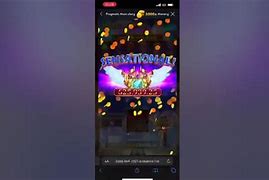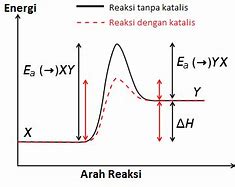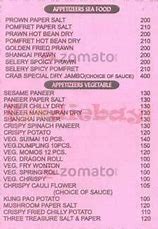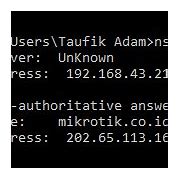
Artikel Terkait Selain => Cara Blokir Situs Judi Online di Mikrotik
Cara mudah Blok Situs menggunakan Mikrotik sebagai berikut:
Remote Mikrotik anda dengan Winbox, di halaman utama Winbox pilih “IP” kemudian “Firewall” kemudian “Layer7 Protocols” dan klik + seperti gambar di bawah ini:
Selanjutnya di halaman “New Firewall L7 Protocol” isi: Name=Facebook (nama situs yang akan di blok) Regexp=www.facebook.com (alamat situs yang akan di blok)
Seperti gambar di bawah ini:
Dan klik “OK” Selanjutnya klik Tab “Filter Rules” dan klik + dan isi: Di Tab “General” Chain= forward Di Tab “Advanced” Layer7 Protocol=Facebook (nama yang di isi di IP-Firewall-Layer7 Protocol tadi) Di Tab “Action” Action=drop
Seperti gambar di bawah ini:
Selesai dan selamat mencoba.
Untuk pertanyaan lebih lanjut bisa hubungi nomor dibawah ini;
WA ; 085745115324 (Awan)
5 Cara Blokir Situs Di MikroTik Dengan Winbox
Cara Blokir Situs Https Di Mikrotik Dengan Mangle
SMK AL-BAHRI KOTA BEKASI
pada tutorial kali ini saya akan membahas tentang cara memblokir situs-situs yang tidak ada hubungannya dengan pekerjaan pada umumnya contohnya situsnya seperti yang saya sebutkan sebelumnya, metode yang akan saya gunakan untuk blokir situs adalah menggunakan Mangle untuk situs Https. Baiklah berikut tutorialnya :
Blokir situs Https dengan Mangle :
1. Membuat settingan Mangle
untuk membuat setteingan baru, klik menu IP > Firewall > dan pilih Tab Mangle,
lalu di tab mangle klik tanda + untuk membuat settingan
2. Tab General Mangle
pada tab general isi chai dengan forward, lalu Src. Address dengan IP network jaringan yang akan di blok, atau jika anda mengunakan lebih dari satu network isikan saja 0.0.0.0/0
untuk tab ini isi content dengan nama situs yang di blok, contohnya youtube.
untuk tab action, isi pada kolom action dengan add dst to address list, dan untuk Address list dengan sebuah nama untuk daftar Ip situs yang di blok (yt-blok)
Penjelasan : setiap user yang mengakses situ yang di blok (Content: Facebook) maka akan di arahkan (Chain: Forward) dengan respon mencatat semua koneksi pada situs tersebut (Action: add to address list) kedalam sebuah list (Address List : nama_list)
untuk mengecek berhasil atau tidak konfigurasi mangle tadi, Cobalah untuk mengakakses situs yang di blok, lalu diamkan sampai proses loading selesai. setelah itu cek di mikrotik pada menu IP > Firewall > Tab address list. jika pada tab address list ada isinya yang berupa alamat IP maka konfigurasi mangle berhasil, dan langkah selanjutnya.
6. Membuat Filter Rules baru
7. Tab General, Filter Rules
isi chain dengan forward
8. Tab Advanced, Filter Rules
pada tab ini isi Dst. Address list dengan nama list yang telah di buat sebelumnya
isi kolom action dengan Reject dan Reject With dengan icmp network unreachable, dab terakhir klik OK
Penjelasan : Setiap user yang mengkases alamat sebuah situs yang tercatat pada Address List (Dst. Address) maka akan diarahkan (Chain: Forward) dengan respon Reject (Action) dan menampilkan pesan network unreachable pada web browser (Reject With)
10. Hasil nya Seperti ini
Itulah tutorial kali ini mengenai blokir situs pada mikrotik dengan Mangle, semoga dengan adanya tutorial ini anda sebagai admin jaringan bisa mempermudah pemblokiran situs-situs yang tidak ada hubungannya dengan pekerjaan, sehingga kinerja karyawan pada kantor anda bisa maksimal, sekian tutorial saya kali ini semoga bermanfaat, Terimakasih.
5 Cara Blokir Situs Di MikroTik Dengan Winbox
Pada Kesempatan kali ini, Saya akan share cara blokir situs judi online via Mikrotik.
Langsung saja, ini dia caranya :
1. Sobat cari Link Judi Online satu persatu melalui browser ( catat link di Notepad )
http://asiapoker99.com/asiapk/index.php
Maka yang harus anda catat atau simpan hanya bagian " asiapoker99.com "
2. Masuk Mikrotik menggunakan WINBOX
Masuk Menu IP Firewall
Klik Menu Layer7 Protocol
Klik Tanda Plus ( + )
Maka akan Muncul Tab baru " New Layer7 Protocol "
Pada Kotak Name isi Dengan Nama " Blok Judi Online " nama bebas sesuai keinginan anda,
Pada Kotak Regexp isi Dengan ^.+(asiapoker99.com).*$
^.+(Isi Dengan Link yang anda blok).*$
Jika Sudah Klik Tombol Apply dan Klik OK
Masih di dalam IP Firewall mikrotik
Sekarang Anda klik Tab " Filter Rules "
Klik Tanda Plus ( + )
Maka akan muncul Tab baru "Firewall Rule"
Pada Tab General, kolom Chain pilih Forward
Klik Tab Advanceed, kolom Layer7 Protocol pilih " Blok Judi Online " ( Yang tadi anda buat di Layer7 Protocol "
Klik Tab Action, Kolom Action pilih Drop.
Jika sudah selesai klik Apply dan Klik OK
Sampai disini Anda sudah berhasil memblokir situs asiapoker99.com
Silahkan buka browser dan buka Link asiapoker99.com Maka link tersebut sudah tidak bisa Terbuka.
Jika anda ingin memblok PC atau laptop tertentu,
Maka Anda harus isikan IP Adress PC tersebut ( isi di kolom src. address "
Untuk Blokir situs situs lainnya bisa menggunakan cara yang sama,
Semoga bermanfaat untuk saya dan kita semua :)
Jika ada pertanyaan atau saran, bisa langsung mengisi kolom comment yang sudah tersedia :)
Artikel Terkait Selain => Cara Blokir Situs Judi Online di Mikrotik : MIKROTIK